Usuários
O gerenciamento de usuários faz parte da seção Mais do console da Web ESET PROTECT.
•Ações do usuário e detalhes do usuário
•Atribuir um conjunto de permissões a um usuário
Solução de administradores da filial
Se uma empresa tiver dois escritórios, cada um com administradores locais, eles precisar receber mais conjuntos de permissões para grupos diferentes. Digamos que temos os administradores John em San Diego e Larry em Sydney. Ambos precisam cuidar apenas de seus computadores locais, use Painel, Políticas, Relatórios e Modelos de grupos dinâmicos com suas máquinas. O Administrador principal deve seguir estas etapas: 1.Criar novos Grupos estáticos: Escritório de San Diego, Escritório de Sydney. 2.Crie um novo Conjunto de permissões: a)Conjunto de permissões chamado de Conjunto de permissões Sydney, com o grupo estático Escritório Sydney, e com permissões de acesso total b)Conjunto de permissões chamado de Conjunto de permissões San Diego, com o grupo estático Escritório San Diego, e com permissões de acesso total c)Conjunto de permissões chamado de Grupo Todos / Painel, com o Grupo estático Todos, com as permissões a seguir: •Leitura para Tarefas de cliente •Uso para Modelos de grupo dinâmico •Uso para Relatórios e Painel •Uso para Políticas •Uso para Enviar email •Uso para Licenças •Gravação para Notificações 3.Criar um novo usuário John com o grupo doméstico Escritório de San Diego, atribuído com os conjuntos de permissões San Diego e Todos os grupos/Painel. 4.Criar novo usuário Larry com grupo inicial escritório Sydney, atribuído com os conjuntos de permissões conjunto de permissões Sydney e Grupo Todos / Painel. Se as permissões forem definidas dessa forma, John e Larry poderão usar as mesmas tarefas e políticas, relatórios e painel, usar os modelos de grupo dinâmico sem restrições, mas cada um deles só pode usar os modelos para máquinas contidas dentro de seus grupos iniciais. |
Compartilhando objetos
Se um Administrador quiser compartilhar objetos, como modelos de grupo dinâmico, modelos de relatório ou políticas, as opções a seguir estarão disponíveis:
•Mova esses objetos para os grupos compartilhados
•Crie objetos duplicados e mova-os para os grupos estáticos que podem ser acessados por outros usuários (veja o exemplo abaixo)
Para uma duplicação de objeto é preciso que o usuário tenha uma permissão de Leitura no objeto original e permissão de Gravação em seu Grupo inicial para este tipo de ação. O Administrador, cujo grupo inicial é Todos, quer compartilhar o Modelo especial com o usuário John. O modelo foi criado originalmente pelo Administrador, portanto ele está automaticamente no grupo Todos. O Administrator vai seguir essas etapas: 1.Navegue para Mais > Modelos de grupo dinâmico. 2.Selecione o Modelo especial e clique em Duplicado, se necessário, defina o nome e descrição e clique em Concluir. 3.O modelo duplicado estará no grupo inicial do Administrador, grupo Todos. 4.Vá para Mais > Modelos de grupo dinâmico e selecione o modelo duplicado, clique em |
Como compartilhar objetos entre mais usuários através do Grupo compartilhado
Para entender melhor como o novo modelo de segurança funciona, veja o esquema abaixo. Existe uma situação onde são dois usuários criados pelo administrador. Cada usuário tem seu próprio grupo inicial com objetos criados por ele. Conjunto de permissões San Diego dá a John os direitos de manipular Objetos em seu grupo inicial. A situação é similar para Larry. Se esses usuários não precisarem compartilhar alguns objetos (por exemplo computadores) esses objetos devem ser movidos para o Grupo compartilhado (um Grupo estático). É preciso atribuir a ambos os usuários o Conjunto de permissões compartilhadas que tem o Grupo compartilhado listado na seção Grupos estáticos.
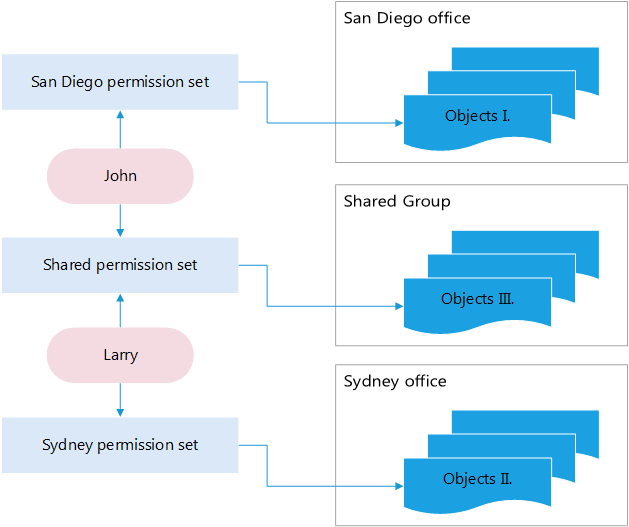
Filtros e personalização de layout
Você pode personalizar a exibição da tela atual do console web:
• Adicionar filtro e predefinições de filtro.
• Você pode usar marcações para filtrar os itens exibidos.